Mạng internet, mạng wifi nhà bạn chậm, xem youtbe cũng bị giật khiến bạn rất bực mình. Vậy nguyên do do đâu mà mạng chậm ? Có cách nào tăng...
Hướng dẫn kiểm soát băng thông /IP QoS modem wifi

Có một bạn đã thắc mắc việc cho hàng xóm dùng nhờ wifi, sau đó họ sử dụng trang lan vô tội vạ có bình luận tại bài viết ” Hướng dẫn đổi mật khẩu wifi ”. Trong bài viết này, chúng tôi sẽ hướng dẫn bạn đọc cách thực hiện việc giới hạn băng thông thiết bị sử dụng.
IP Qos hay còn gọi với tên khác là Bandwidth Control. Có nhiều loại khác nhau, bạn đọc cần cố gắng tự tìm hiểu xem chính xác thì tính năng này nó ở vị trí nào trong quản trị modem của bạn. Giúp bạn kiểm soát được băng thông dành cho các thiết bị với một số cài đặt kiểm soát lưu lượng truy cập internet của bạn.
- Áp dụng với nhiều người cùng dùng chung một đường truyền, có thể chia ra mỗi thiết bị chỉ được sử dụng trong giới hạn để tránh ảnh hưởng đến người khác
- Ưu tiên cho kết nối cần thiết trước( độ trễ thấp ) hạn chế kéo sụt băng thông của việc Download.
Nhược điểm : Do hiện nạy, hầu hết khách hàng lắp mạng cáp quang FPT hộ gia đình sẽ được trang bị IP động, mỗi lần khởi động lại Modem thì Ip này sẽ thay đổi, Vì thế bạn phải thực hiện lại .Với những khách hàng sử dụng cáp quang FPT doanh nghiệp, được trang bị địa chỉ IP tĩnh thì sử dụng phương pháp này rất triệt để, cực tốt.
Tặng ngay phần mềm quản lý gym khi lắp đặt bất kì gói cáp quang FPT nào cho phòng tập
Bạn đang đọc: Hướng dẫn kiểm soát băng thông /IP QoS modem wifi
Hướng dẫn thực hiện cấu hình kiểm soát băng thông modem FPT.
Đính chính : Phiên bản mới của Modem wifi FPT đã không còn tính năng này, mong quý bạn đọc thông cảm .
Bước 1. Đăng nhập vào modem wifi FPT theo địa chỉ 192.168.1.1 với tên truy vấn mặc định là admin và pass là admin
Xem thêm : Bảng giá cước cáp quang FPT
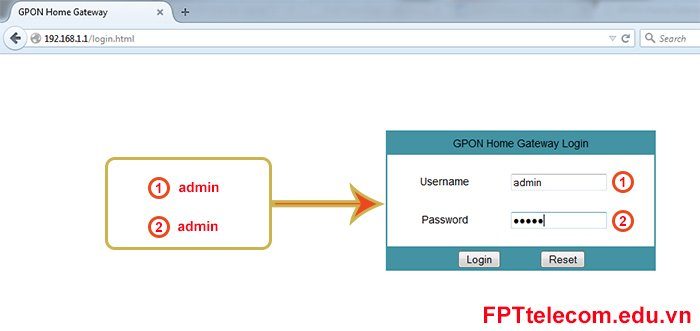
Bước 2. Bạn vào Network >>Qos hoặc có tên khác là Bandwidth Control ( phía menu bên trái )
Tiếp sau, bạn tích chọn √ Enable Bandwidth Control để kích hoạt tính năng này.
Bạn có thể thiết lập cho các mục Total Upstream Bandwidth và Total Downstream Bandwidth. Hai thông số trên tương ứng với tổng tốc độ tải lên và Tổng tốc độ tải xuống cho phép của cả mạng LAN.
Bước 3 .Thiết lập dải IP cần giới hạn chặn.
Mục IP Range, Bạn có thể kiểm soát địa chỉ IP tại mục này,với mỗi thiết bị có địa chỉ IP riêng và bạn cho giới hạn vào những địa chỉ IP đó. Tuy nhiên điều đáng nói là IP động sẽ bị thay đổi khi tắt modem bật lại và bạn có thể phải cấu hình lại.Vì thế mục này chỉ thực sự phát huy hiệu quả khi sử dụng với gói cước cáp quang FPT trang bị địa chỉ IP tĩnh. Ip tĩnh thì không bị thay đổi khi khởi động lại thiết bị Router.
Xem thêm: Cách Đăng Ký Internet Banking Vietcombank (VCB), Biểu Phí Vietcombank Online mới nhất 2022
Như vậy, mình đã giới thiệu tới bạn đọc cách để kiểm soát băng thông khi sử dụng chung. và khi nhận được câu hỏi của bạn Mạnh với nội dung ” cho hàng xóm dùng thiết bị phát wifi lấy nguồn internet của modem wifi FPT, tuy nhiên lại sử dụng quá nhiều, rút ra thì không đành ( vì nể ) mà để nguyên thì ức chế. ” Mình nghĩ đầu tiên là bạn nên giới thiệu hàng xóm đó lắp đặt mạng FPT, sau đó nhà ai người đó dùng. Còn nếu không thì mỗi thiết bị phát wifi thường có IP riêng, bạn tìm hiểu tại ” Hướng dẫn tìm địa chỉ IP của modem “ sau đó giới hạn băng thông địa chỉ IP này lại. Còn thiết bị của bạn, bạn sử dụng IP khác ,bạn có thể cài đặt Ip tĩnh cho máy tính của mình khác với IP bị giới hạn lại. Do một số giới hạn mình chưa thể thử được, nhưng xin phép vẫn đưa gợi ý này tới bạn đọc để có thể sử dụng và làm theo.
1.3 / 5 – ( 18 bầu chọn )
Source: https://vh2.com.vn
Category : Intenet





